【2025年】パソコンがDVDを読み込まない(認識しない)?困った時の対処法!
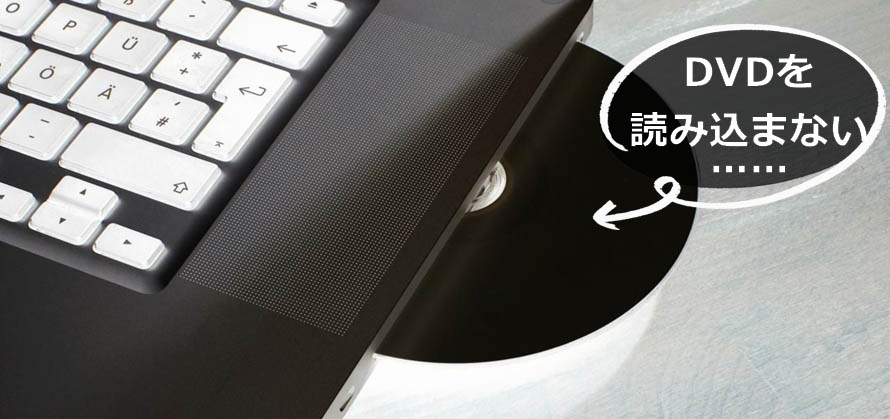
DVDを見るために、DVDをパソコン付属のDVDドライブ、或いは外付けDVDドライブに挿入しますが、全く反応していなかったです。
パソコン上の「DVDドライブ」をダブルクリックしても、「ディスクを挿入してください」というメッセージが出て、パソコンがDVDを読み込みできなかったです。
上述のようなDVDの読み込みエラーで困った人はいませんか?
この記事ではパソコンがDVDを読み込まない(認識しない)時の対処法をご案内します。DVDを読み込まないトラブルに遭遇した時に参考にしてみてください。

DVD リッピングソフトー高性能/低価格
WinX DVD Ripper PlatinumはCSS,リージョンコード, RCE, ソニーArccOS, UOPs, Disney X-project DRMなど最新のDVDコピーガードを簡単に解除できる。録画・市販・レンタルDVDを動画・音声ファイルへ変換したい場合、またはDVDフォルダとISOイメージへコピーしたい場合にオススメ!
目次
1. パソコンがDVDを読み込まない原因
2. パソコンがDVDを読み込まない時の対処法
- (1). DVDを正しくセットしていないか確認する
- (2). DVDとDVDドライブのレンズをクリーニングする
- (3). パソコンの常駐ソフトを減らす
- (4). DVDドライバーを更新(再インストール)する
- (5). DVD再生ソフトを変更してみる
- (6). DVDドライブのリージョンコードを変更する
- (7). DVDドライブ、付属品を変えてみる
まとめ
1. パソコンがDVDを読み込まない原因
Windows/MacパソコンでDVDを見る、又はDVDデータをバックアップする時、何かしらの異常が発生しているのでDVDを読み込まないことがあります。
何故DVDを読み込まない・認識しないトラブルが起きますか?
DVDが読み込めなくなる原因は大きく分けて三つあります。
(1). DVDディスクに問題がある
DVDディスクをDVDドライブに挿入して再生する場合、以下のような不具合があって、DVDを読み取れないことがあります。
- ✔ DVDディスクをDVDドライブに正しく設定していない;
- ✔ 読み込みたいDVDディスク本体に傷や汚れがある;
- ✔ DVDディスクはお使いのDVDドライブの規格にマッチしない;
- ✔ ディスクの経年劣化による記録面が劣化したり、データが消えてしまう;
それらはすべてDVDディスク側の問題です。
(2). DVDドライブに問題がある
パソコンがDVDを読み込まない原因ときたら、DVDドライブに問題があるのはその一つが考えられます。
通常、長期使用や机から落ちるなどが原因で、DVDドライブ、及び付属の配線等は以下のような問題が出ることがあります。
- ✔ DVDドライブの配線が断線している;
- ✔ 経年劣化による接点不良;
- ✔ DVDドライブ内のピックアップレンズが汚れる;
- ✔ DVDドライブが物理的に壊れている;
ご使用のDVDドライブと付属品が故障している場合、DVDを読み取れないのは当たり前のことです。
(3). パソコン側に問題がある
パソコン側に何かしらの不具合があるので、DVDを読み込まないこともあります。
- ✔ DVDドライバーのバージョンが古い;
- ✔ パソコンの常駐ソフトが多すぎる;
- ✔ お使いのメディアプレイヤーは不具合がある;
パソコン側に上述の問題があって、DVDを読み込みできなくなるかもしれません。
2. パソコンがDVDを読み込まない時の対処法
パソコンでDVDを読み取れない原因は様々です。原因によって対処法も異なります。
しかし、玄人ではないと、DVDが読み込みできない原因を明確するのは難しいです。
次はDVDを読み込まない場合の対処法をまとめてみます。皆さんは、とりあえず以下の対処法を一つずつ試してみるのは賢明です。
(1). DVDを正しくセットしていないか確認する
DVDディスクの裏表を逆にセットしたら、DVDデータが読み込めません。また、DVDをトレイに置く際ずれや浮きなどがあるので、DVDを読み込まないこともあります。
DVDの読み込みエラーが発生したら、DVDをDVDドライブに正しくセットしていることを確保してください。
(2). DVDとDVDドライブのレンズをクリーニングする
DVDディスクとDVDドライブのピックアップレンズに汚れや傷があって、DVDの読み込みエラーが起きます。
というわけで、パソコンでDVDを読み込みできない場合、最初に柔らかい布やレンズクリーナーなどを使用して、DVDディスクとDVDドライブのピックアップレンズを優しく拭き取ってからDVDの読み込みを試します。
(3). パソコンの常駐ソフトを減らす
パソコンを起動する同時に、ウイルス対策ソフト、更新ソフトまたは一部の不要なソフトも起動します。常駐ソフトが多すぎるので、パソコンの動作が重くなったり、問題が発生したりすることが少なくないです。
常駐ソフトが干渉しているので、パソコンがDVDを読み込まないこともあります。だから、常駐ソフトを一旦すべて無効にしてください。
(4). DVDドライバーを更新(再インストール)する
パソコンのDVDドライバーを最新バージョンにアップグレードする、又は再インストールすることで、DVDを読み込みできないトラブルを解決できるかもしれません。
【DVDドライバーの更新(Windows10)】
❶ パソコンで「デバイスマネージャー」を開き、「DVD/CD-ROM ドライブ」をクリックします。
❷ 「(CD/DVDドライブの名称)」が表示されるので、それを右クリックし、「ドライバーの更新」を選択します。
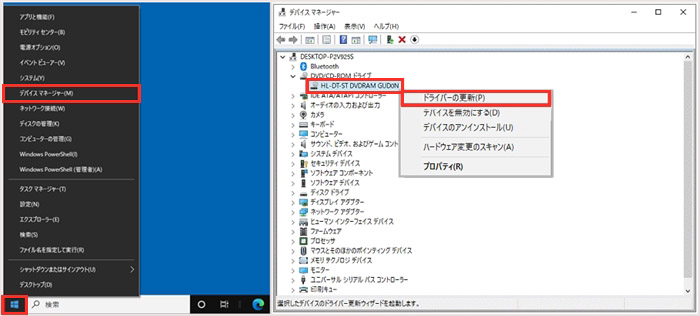
❸ 「ドライバーソフトウェアの自動検索をします」をクリックしたら、最新バージョンを自動で取得して、そのドライバーがインストールされます。
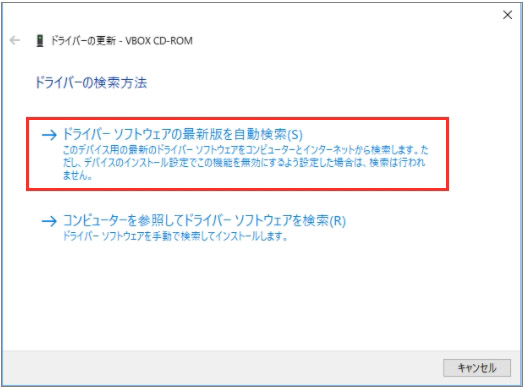
【DVDドライバーの再インストール(Windows10)】
❶ パソコンで「デバイスマネージャー」を開き、「DVD/CD-ROM ドライブ」をクリックします。
❷ 「(CD/DVDドライブの名称)」が表示されるので、それを右クリックし、「デバイスのアンインストール」を選択します。
❸ 「デバイスのアンインストール」画面から「アンインストール」ボタンをクリックします。
❹ アンインストール処理が完了した後、パソコンを再起動します。そうしたら、DVDドライバーが自動でインストールされます。
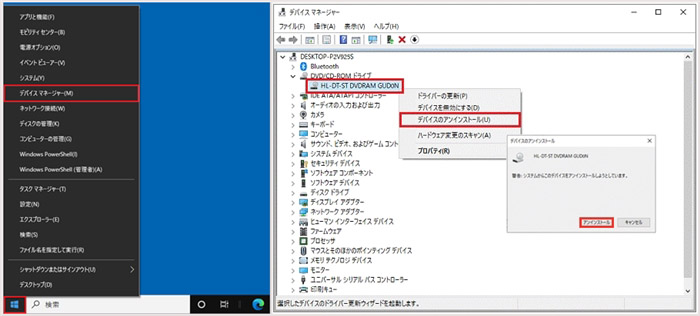
(5). DVD再生ソフトを変更してみる
パソコンでDVDを見るには、「コーデック」と呼ばれるファイルが必要です。Windowsパソコンに「コーデック」を内蔵されていないので、標準搭載されている「Windows Media Player」でDVDを読み取れなくて再生できません。
そんな場合は、「コーデック」を内蔵しているDVD再生ソフトをインストールすればよいです。
(6). DVDドライブのリージョンコードを変更する
DVDとDVDドライブにはリージョンコード(再生可能地域を表すコード)が設定されています。
もし、DVDに設定されている地域とDVDドライブの地域が違う時、DVDを読み込みできなくて再生できません。例えば、海外で購入したDVDはリージョンコードが日本ではないので、日本用のDVDドライブを挿入して再生できません。
そういう時、DVDドライブのリージョンコードの変更が必要です。
【DVDドライブのリージョンコード変更】
❶ エクスプローラーを起動した後、「DVDドライブ」を右クリックし、「プロパティ」を選択します。
❷ 「ハードウェア」をクリックして、変更したい「(CD/DVDドライブの名称)」をを選択し、「プロパティ」を押します。
❸ 「DVD地域」からDVDに設定されている地域を選択し、「OK」を押します。あとは普通に海外のDVDを読み込みでできるようになります。
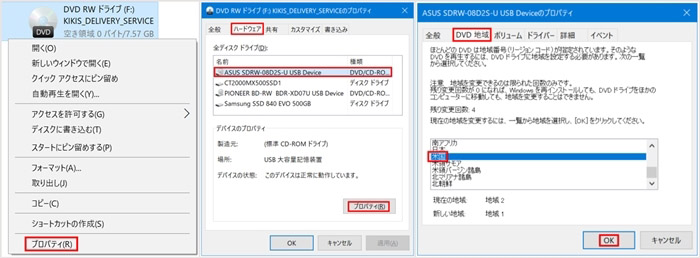
- ※リージョンコード変更の回数には、制限があります
注意
(7). DVDドライブ、付属品を変えてみる
DVDドライブや付属の配線が故障しているので、DVDを読み込むことができない可能性もあります。
だから、パソコンでDVDを読み込まない場合、ご利用のDVDドライブや付属品に問題があるか確認するべきです。
他のDVDディスクをDVDドライブにセットして再生してみると、正常に再生できる場合、DVDドライブや付属品が故障していないことが明確します。
それでもDVDを読み込みできない場合、DVDドライブや付属品に接点不良や、配線の断線、部品の劣化等の不具合があると考えられます。
解決方法はDVDドライブ、又は付属品を変えるのです。
まとめ
ここまで、パソコンがDVDを読み込まない時の対処法について詳しく紹介しました。
突然パソコンがDVDを読み込まなくなったら、この記事で紹介される対処法を試してみましょう。
どうしても自分で解決できない場合、修理業者へ相談してみましょう。





